Fl studio mobile как добавить аудио файл
О том как добавить в программу свои инструменты и сэмплы, читаем тут: Мануал (рус) с картинками
В этих постах вы можете скачать инструменты и сэмплы
Платные и бесплатные инструменты, которые качаются прям из FL Studio Mobile 1.3.x (если скачали с сайта упакованные в архив) надо распаковать и положить по пути /sdcard/Android/data/com.imageline.FLM/files/shop-instr/
Что можно и пока нельзя сделать в FL Studio Mobile Android:1) Можно закинуть в проект свои wav семплы и инструменты с расширением .instr
2) можно накинуть один и тот же эффект на все инструменты или на выбранные
3) нельзя одновременно накинуть один и тот же эффект (например Delay ) используя разные настройки для каждого инструмента ( тоесть, например вы накинули на пианино эффект Delay и сделали нужные вам настройки на этом эффекте, теперь, если вы хотите использовать эффект Delay с другими на нем настройками на другом инструменте то это приведет к тому, что собьютя предыдущие настройки эффекта на пианино.
4) можно сделать автоматизацию на эффекте Filter: для этого, зайдите в этот эффект, нажмите кнопку Record и поводите кружочком (слева увидете квадрат с этим кружочком) после манипуляций с этим кружком не забудьте ещё раз нажать кнопку Record и только после этих действий, в паттернах появится клип с автоматизацией.
5) Что бы привязать или отвязать эффект на инструменте, нужно сделать следующие: в паттернах, нажмите на нужный вам инструмент, в нижнем левом углу увидете три кнопки "М" "S" и "FX" кликните несколько раз по копке FX и увидете как кнопка FX сначала загорится, затем станет перечеркнуто. когда перечеркнуто, это значит, что эффект на инструменте отключен, когда кнопка FX горит синиватым оттенком или просто белого цвета то значит эффект включен.
6) flm проекты можно открыть в FL Studio 11 на компьютере. _________________________________________________
от автора xmrx: надеюсь правильно и понятно объясняю. если увидете ошибки, просьба сообщить. надеюсь кому-то пригодится.
Как перекинуть или добавить в проект свои партии (этим способом вы можете обмениваться своими партиями, с последующим добавлением в любой проект). Автор HET_PE3OHA
Как выйти из ЛУПА (как начать сочинять и не забросить композицию, взято с RMM и KVR)
Как сделать плотные кики? Автор dmitrij_sorokin
"Искусство сведения" Книга по работе с инструментами в пространстве от Дэвида Гибсона
Как установить программу: советы от ErrORfiles и от megion4ik



----------------------------------------------------
mm.mp3 ( 1.35 МБ )
Автор
----------------------------------------------------
1111100.mp3 ( 6.53 МБ )
Автор
----------------------------------------------------
jasy.mp3 ( 2.48 МБ )
Автор
----------------------------------------------------
На ваш взгляд, какая из трёх представленных композиций больше всего подходит к картинке? Обязательно послушайте все три композиции, и только потом сделайте свой выбор в опросе (слушайте композиции смотря на картинку). У ребят было задание выразить свои ассоциации, которые у них вызывает эта картинка. Каждый кто проголосует и напишет комментарий, получит плюс в репутацию. Будут засчитываться только те голоса, у которых будут комментарии.

Обычно этот процесс не вызывает ни у кого, даже из начинающих особой сложности, но все же, почему-то, вопросы по данной теме продолжают поступать от новичков FL Studio.
И для вопроса «Как засунуть трек в fl studio» по сути, самый простой ответ – просто ПЕРЕТАЩИТЬ из папки Windows, в любое место в FL Studio. Это может быть плейлист:
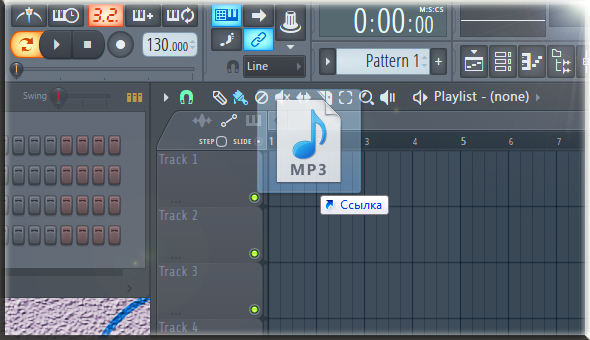
перетаскивание на который, создаст автоматический аудио клип на плейлисте и занесет этот клип, конечно же, в панель каналов FL Studio. Теперь этот трек на плейлисте, как на «операционном столе»: можно растягивать, резать и делать с ним все, что только заблагорассудиться.
Это может быть так же панель каналов, и впоследствии с нее можно направлять трек куда угодно:
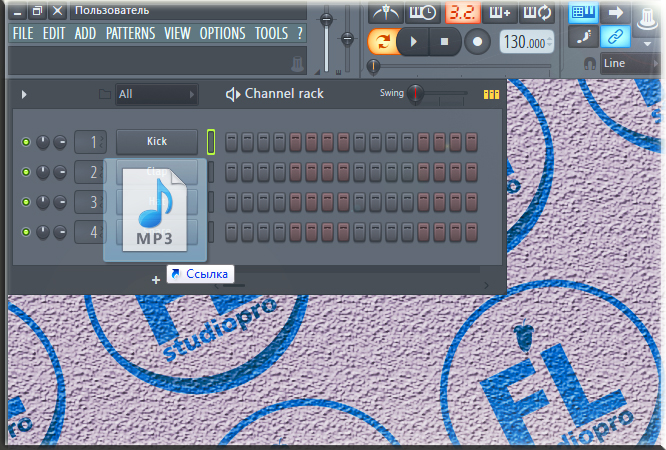
Это может быть браузер FL Studio (то темное поле, что находиться слева в FL):
добавление трека в браузер занесет это в коренной каталог FL Studio\Data, что находиться по умолчанию по адресу: С:\Program Files\Image-Line\FL Studio 12 (11,10)\Data\. И это полезно, если ты будешь обращаться к этому треку еще ни один раз, так как теперь он будет в твоей постоянной досягаемости, для перетаскивания его в любую локацию внутри FL Studio.
И впоследствии измененный, подразумевается улучшенный или требуемый вариант, «сохранить» или, по правильному, «экспортировать» в любой аудио формат – Wav, mp3, ogg. Для того, что бы узнать, КАК сохранять и экспортировать аудио форматы из FL studio, добро пожаловать в самую подробную инструкцию!
Так же можно открыть прекраснейший редактор аудио Edison, встроенные VST плагин в FL Studio, открыть его можно на любом канале микшера в одном из слотов, нажав на стрелку в слоте. И туда свой аудио трек ты помещаешь так же простым перетаскиванием. Как научиться профессионально, работать и редактировать аудио в нем, ты можешь научиться в ЭТОЙ СЕРИИ ВИДЕО. Сохраняем из Edison, измененный аудио файл, через команду File– Save sample as.
FL Studio Mobile отличная мобильная версия известной на весь мир проги для написания собственной музыки от Image Line для Android! Отныне вы сможете не только создавать, но и сохранять мультитрековые муз. проекты на вашем мобильном телефоне либо планшете под управлением Android 2.3.3 и выше. Сделанные при помощи FL Studio Mobile проекты легко можно загрузить в обычную версию FL Studio на вашем персональном компьютере (версии 10.9 и выше) для того чтобы в дальнейшем редактировать и совершенствовать ваши музыкальные произведения.
- 133 весьма качественных инструментов, а также различных по звучанию комплектов ударных.
- Естественно, тут имеется пошаговый секвенсор для создания собственных ударных партий.
- Довольно-таки удобная виртуальная клавиатура имитирующая фортепиано.
- Настраиваемые пэды ударных
- Также ту имеется возможность настраивать параметры громкости в программе, ее панорамы.
- Изменение высотности тонов, так называемый Pitch bend
- Высококачественный, эффективный в плане энергии движок, причем с минимальной задержкой (ну тут в зависимости от самого устройства)
- Ударные и нарезанные на слайсы петли, готовые к созданию проекта с очень качественными битами.
- FL Studio Mobile включает в себя такие разнообразные эффекты, как Limiter, Reverb, Delay, EQ, Amp simulator и Filter
-Секвенсор с 99 треками и, что довольно интересно, интуитивными возможностями редактирования вашего собственного проекта.
- Также в программе вы сможете легко отыскать соло, глушение, шина эффектов.

- Имеющийся редактор Piano roll, предназначеный для ручного ввода нот и аккордов либо же редактирования ваших мелодий.
- Понятное дело, Undo и Redo для всех редактируемых вами окон в FL Studio Mobile.
- В такой программе как эта будет очень полезен метроном, и он тут имеется, причем с возможностью настраивать темп и тактовый размер.
- Естественно, созданные вами проекты можно сохранять и, конечно же, экспортировать в распространенные форматы WAV и AAC.
- Если вы активно работаете с MIDI, то вам необходимо знать что в этой версии есть функция Импорт / экспорт (MIDI файлов)
Есть, конечно, в программе и некоторые неудобства, такие как:
Отсутствие русского языка, что конечно может усложнить создание проектов, однако со временем и к этому можно приспособиться, дело опыта как говориться.
Также в программе не имеется поддержки установки на внешнюю карту.
Что касается автозагрузки кэша, ее также не имеется.
Ну и по итогу от себя скажу, что программа действительно хороша, но ко всему выше написанному добавлю, что до ПК ей естественно далековато, но думаю по- настоящему серьезные продвижения в этой сфере еще впереди.

Как экспортировать \ сохранить трек в MP3, WAV, OGG или MIDI форматы.
Конечный вариант твоего творчества, что ты так долго творил в FL Studio, ты можешь экспортировать, или как еще говориться отрендерить в аудио трек форматов Wav, MP3 и OGG.
Чаще всего используют Wav или же MP3. Для того что бы экспортировать музыку, нужно найти вкладку File – Export:

Быстрые комбинации клавиш для экспорта очень помогают: для формата Wav это Ctrl+R, для MP3 Shift+Ctrl+R.
В последующем окне можно будет выбрать необходимые функции для экспорта.

Функции экспорта в fl studio
Mode (Режим) – здесь указан тот режим в котором будет экспортироваться проект, всю композицию проекта cплейлиста или отдельный выбранный Pattern. Как ты, наверное, знаешь в проекте есть два режима Song (целая композиция, все что имеется на Playlist) и Pattern (единичная составляющая режима Song, все что запечатлено в Step Sequencer внутри этого паттерна).
Tail – это можно перевести дословно как «Хвост», но понятнее сказать «затухание» концовки композиции или паттерна. Хвост это звуковые последствия эффектов, после того как, к примеру, закончился единичный Pattern – если в его составляющих, например Clap, были эффекты по типу Delay (Delay или Reverb), то конечно же у этого Pattern, так же будут последствия всех этих эффектов, после того как он закончился. И вот варианты что сделать с этими звуковыми последствиями:
Cut Remainder– Закончить экспорт аудио сразу как только завершился последний такт, и как следствии срезать и не включать все остатки и затухания после окончания такта.
Leave Remainder– Оставить затухание, и экспортировать аудио до наступления тишины после полного затухания эффектов.
Wrap Remainder– (Полезно для экспорта Loop (Петель)) Связать затухание с началом аудио файла. То есть затухание автоматически будет подмешано в начало экспортируемого файла, таким образом получиться бесшовная петля Loop– без заметного перехода в воспроизведении в зацикленном режиме.
Length – это длинна экспортируемого файла в тактах (Bar– это такт)
Total Time – это общее время, что будет длиться финальный продукт.
Disk Space – общее место, которое займет на твоем диске экспортируемый(ые) файл(ы).
Качество экспорта в fl studio
Dithering– Дизеринг производиться при преобразовании например 32 –х битного аудио (Wav– файла) в 16 битный. Дизеринг заполняет удалившиеся после преобразования дискретные доли в аудио случайными меньшими значениями для того что бы удалить образовывающиеся при уменьшении глубины битности артефакты. Так что если в проекте используются 32-х битное аудио или сэмплы – стоит активировать эту функцию – так как в таких случаях это очень полезно.
HQ for all plugins– разрешает рендеринг высокого качества от всех встроенных в FL Studio плагинов, будь то синтезатор, эффект обработки или сэмплер.
Disable Maximum Polyphony– отключение максимальной полифонии плагинов генераторов звука.
Читайте также:


